Microsoft Teams: Vorum því miður - við höfum lent í vandamáli [Lögað]
![Microsoft Teams: Vorum því miður - við höfum lent í vandamáli [Lögað] Microsoft Teams: Vorum því miður - við höfum lent í vandamáli [Lögað]](https://blog.webtech360.com/resources3/images10/image-424-1008181952263.jpg)
Ef þú færð Microsoft Teams villuna, því miður - við höfum lent í vandamáli, uppfærðu forritið og haltu áfram að lesa fyrir fleiri lausnir.
Þú getur skráð Microsoft Teams appið þitt í forskoðun þróunaraðila til að fá snemmtækan aðgang að nýjum eiginleikum. Hér er hvernig.
Í Windows 10, Mac OS og Linux eða á vefnum: Pikkaðu eða smelltu á prófílmyndina þína í efra hægra horninu á skjánum og smelltu síðan á Um valkostinn. Veldu forskoðun forritara neðst. Lestu skilmálana og smelltu síðan á fjólubláa rofann í forskoðunarhnappinn fyrir þróunaraðila. Skráðu þig aftur inn og athugaðu síðan fyrir uppfærslur.
Í iOS og iPadOS: Pikkaðu á hamborgaravalmyndina vinstra megin á skjánum þínum. Þú þarft þá að smella á Stillingar og smella á Um. Þú getur síðan skipt rofanum neðst á skjánum fyrir forskoðun þróunaraðila í „ON“ stöðuna.
Á Android: Pikkaðu á hamborgaravalmyndina efst í vinstra horninu á skjánum. Þú munt þá vilja smella á Stillingar og síðan Um. Þú getur þá samþykkt skilmálana og smellt á Switch og látið appið endurræsa.
Microsoft Teams er alltaf að verða uppfært, en hvað ef þú vilt fá snemmtækan aðgang og spila með nýjum svæðum í Teams á undan öllum öðrum? Líkt og Windows Insider eða Xbox Insider forritið geturðu skráð Microsoft Teams í forskoðun þróunaraðila til að fá snemma aðgang að nýjum eiginleikum. Hér er hvernig.
Áður en við förum í smáatriðin viljum við nefna að þessi forskoðun þróunaraðila á bæði við Teams vefforritið, sem og skrifborðsforritið á MacOS, Windows og Linux. Þú getur jafnvel valið iOS og Android útgáfur þínar af Teams í forskoðun þróunaraðila líka. Hins vegar, að velja eitt tilvik af Teams í forskoðun þróunaraðila, tekur ekki öll tilvik inn í það. Ef þú vilt hafa öll tækin þín á forskoðun Teams þróunaraðila þarftu að gera hvert og eitt fyrir sig.
Við viljum líka vara þig við því að eiginleikar í forskoðun þróunaraðila eru hugsanlega ekki fullbúnir og gætu breyst. Allir nýir eiginleikar sem þú sérð eru aðallega veittir til beta-prófunar og gætu ekki komist í venjulega útgáfu af Teams. Það er líka athyglisvert að það að virkja forskoðun þróunaraðila mun aðeins hafa áhrif á þitt eigið Microsoft Teams forrit. Þú þarft ekki að hafa áhyggjur af því að hafa áhrif á allt fyrirtækið þitt.
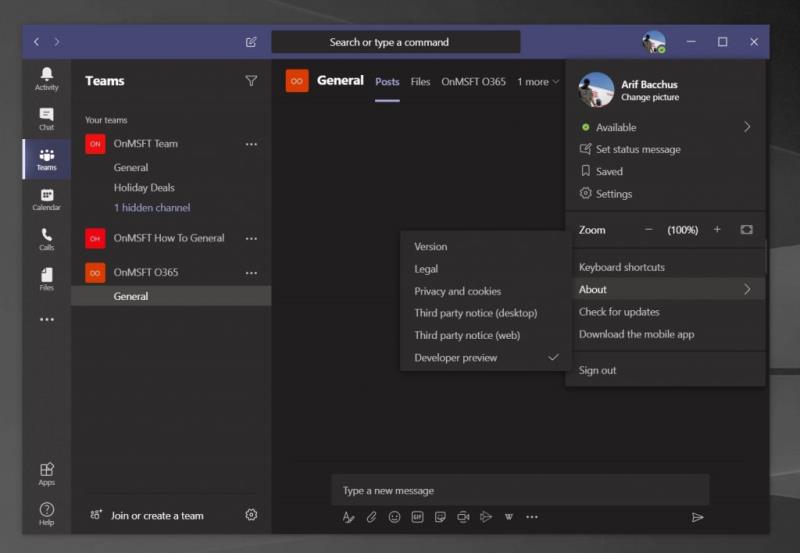
Til að hefjast handa við að skrá þig í forskoðun Teams þróunaraðila á Windows 10, MacOS og á vefnum, þarftu að smella á eða smella á prófílmyndina þína í efra hægra horninu á skjánum. Þegar því er lokið skaltu skruna niður með músinni og smella á About valmöguleikann. Þú munt þá vilja smella á forskoðun forritara neðst. Lestu skilmálana og smelltu síðan á fjólubláa rofann í forskoðunarhnappinn fyrir þróunaraðila.
Þetta mun síðan valda því að Teams hætta og endurnýjast. Þú verður neyddur til að skrá þig inn aftur, svo skráðu þig inn með venjulegum skilríkjum þínum. Þú getur síðan leitað að uppfærslum með því að smella á prófílmyndina þína einu sinni enn og smella síðan á Leita að uppfærslum. Liðin munu leita að uppfærslum í bakgrunni og biðja þig um að endurræsa forritið þegar það er tilbúið til að setja upp nýjustu forskoðun þróunaraðila.
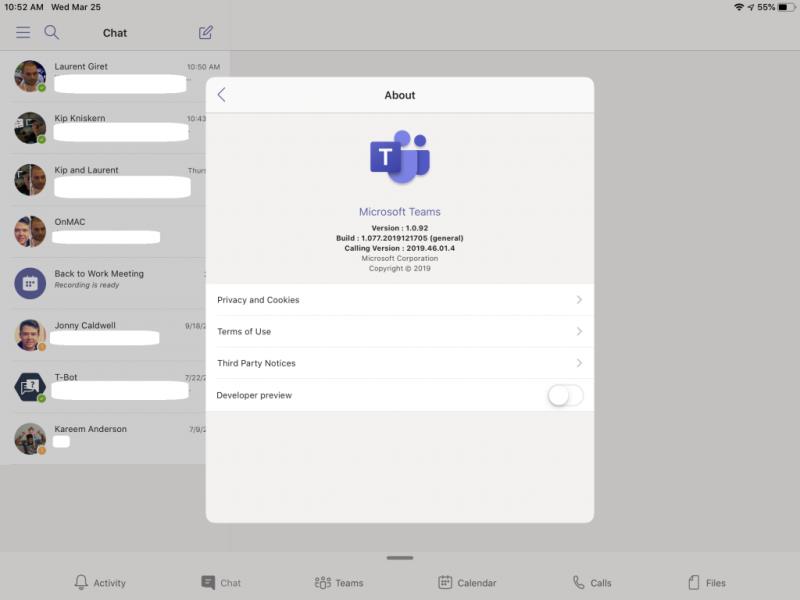
Til að skrá Teams í forskoðun Teams þróunaraðila á iOS og iPad OS, þarftu að smella á hamborgaravalmyndina vinstra megin á skjánum þínum. Þú þarft þá að smella á Stillingar og smella á Um. Þú getur síðan skipt rofanum neðst á skjánum fyrir forskoðun þróunaraðila í „ON“ stöðuna. Þú vilt samþykkja skilmálana og smelltu síðan á Switch efst til hægri á skjánum þínum. Þú verður þá að endurræsa appið.
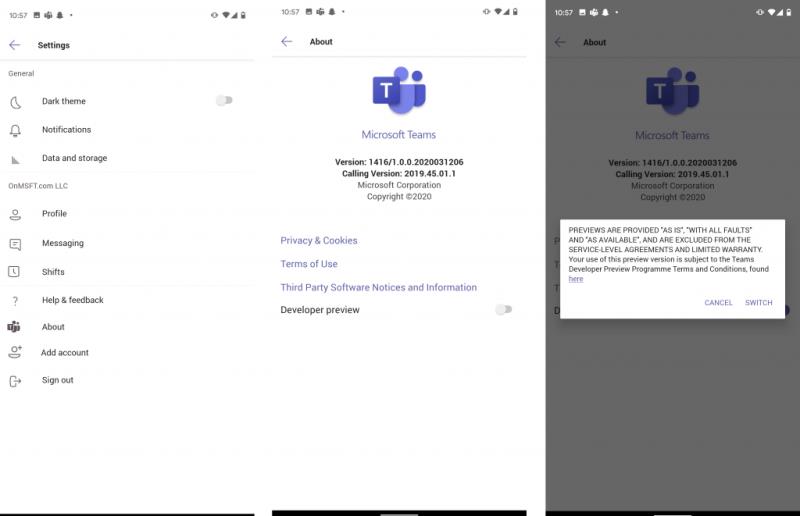
Ferlið við að skrá lið í forskoðun þróunaraðila á Android er nokkuð svipað og iOS. Þú munt vilja smella á hamborgaravalmyndina efst í vinstra horninu á skjánum. Þú munt þá vilja smella á Stillingar og síðan Um. Þú getur þá samþykkt skilmálana og smellt á Switch og látið appið endurræsa.
Ef þú vilt hætta í forskoðun þróunaraðila er frekar auðvelt að gera það. Það er engin þörf á að fjarlægja appið þitt eða endurræsa frá nýju. Þú getur bara notað sömu valmyndina og áður og fylgst með skrefunum til að slökkva á henni aftur.
Til að fylgjast með öllum nýjustu Microsoft Teams upplýsingum og lesa vikulega eiginleika okkar mælum við með að þú skoðir fréttamiðstöðina okkar . Við minnum þig líka á að þú getur skoðað þessa Microsoft grein til að sjá alla nýju eiginleikana í forskoðun Teams þróunaraðila.
Ef þú færð Microsoft Teams villuna, því miður - við höfum lent í vandamáli, uppfærðu forritið og haltu áfram að lesa fyrir fleiri lausnir.
Ef þú ert að leita að vefmyndavél til að nota á tölvunni þinni geturðu notað Xbox Kinect sem vefmyndavél á Windows 10. Þegar þú hefur búið Kinect þinn að vefmyndavél á Windows
Myndsímtalsforrit hafa komið fram sem mikilvægasti hluti fjarvinnu og fjarnáms. Þökk sé stífni COVID-19 er líklegt að við höfum samskipti að heiman vegna fyrirsjáanlegs...
Ef þú ert að lesa þetta, þá eru líkurnar á því að þú sért heimavinnandi og að þú sért að skoða lausnir til að gera vinnulíf þitt auðveldara og einfaldara. Að vinna heima þýðir að þú’…
Microsoft Teams hefur verið áberandi vara fyrir fyrirtækið síðan heimsfaraldurinn hófst. Microsoft hefur gert sitt besta til að fella appið inn í Windows 11 þannig að allir geti nálgast m...
Villukóði c02901df gefur til kynna að Microsoft Teams skrifborðsforritið lenti í vandamáli og hrundi. Þessi villa kemur upp á Windows 10 tölvum.
Ákveðnar vefsíður styðja ekki innfellingu vefslóða í öðrum forritum eða vefsíðum. Þess vegna geturðu ekki opnað þau í Teams skjáborðsforritinu.
Margir notendur kvörtuðu að Trello væri ekki fáanlegt í Microsoft Teams. Þessi handbók færir þér röð hugsanlegra lagfæringa.
Microsoft Teams villukóði caad0009 gefur til kynna að þjónustan gæti ekki staðfest skilríki þín eða tækið þitt var ekki þekkt.
Netflix lokar á samnýtingu myndbanda á Microsoft Teams til að koma í veg fyrir afritun og deilingu á höfundarréttarvörðu myndefni.
Þegar þú bætir skrá við skráarhluta Microsoft Teams þíns verður henni breytt af öllum í Microsoft Teams, ekki bara þeim sem skapar skrána. Það eru
Líkt og Windows Insider eða Xbox Insider forritið geturðu skráð Teams appið þitt í forskoðun þróunaraðila til að fá snemma aðgang að nýjum eiginleikum. Svona hvernig.
Keyptistu bara Surface Duo? Ef þú gerðir það, þá er hér að skoða nokkrar af uppáhalds ráðunum okkar og brellum um hvernig þú getur fengið sem mest út úr Microsoft Teams á tvískjás Android tækinu.
Finnst þér þú vera svikinn eða heldurðu að þú sért ekki að gera mikið í Microsoft Teams? Svona geturðu verið afkastamikill í Teams og hjálpað til við að halda einbeitingu þinni.
Svona geturðu stillt þína eigin sérsniðnu mynd óopinberlega í Microsoft Teams á Mac.
Ertu enn að bíða eftir getu til að stilla þína eigin sérsniðnu bakgrunnsmynd í Teams? Hér er óopinber lausn.
Ef skjár Android tækisins þíns flöktir stjórnlaust þegar þú ræsir Teams skaltu slökkva á Wi-Fi tengingunni þinni.
Ef þú ert þreyttur á að hlaða niður sérsniðnum bakgrunni aftur og aftur, þá er til lausn sem gerir þér kleift að nota Bing daglegar myndir á Microsoft Teams fundum.
Svona geturðu forðast svör við öllum og rásartilkynningunum í Microsoft Teams
Hér er hvernig þú getur unnið með Office 365 fyrir fjarvinnu
Þó að sjónvarp muni líklega virka vel án nettengingar ef þú ert með kapaláskrift, eru bandarískir notendur farnir að skipta yfir í nettengingu
Eins og í hinum raunverulega heimi mun sköpunarverkið þitt í Sims 4 á endanum eldast og deyja. Simsar eldast náttúrulega í gegnum sjö lífsstig: Barn, Smábarn, Barn, Unglingur,
Obsidian er með margar viðbætur sem gera þér kleift að forsníða glósurnar þínar og nota línurit og myndir til að gera þær þýðingarmeiri. Þó að sniðmöguleikar séu takmarkaðir,
„Baldur's Gate 3“ (BG3) er grípandi hlutverkaleikur (RPG) innblásinn af Dungeons and Dragons. Þetta er umfangsmikill leikur sem felur í sér óteljandi hliðarverkefni
Með útgáfu Legend of Zelda: Tears of the Kingdom geta aðdáendur komist inn í anda leiksins með besta HD veggfóðurinu. Meðan þú gætir notað
https://www.youtube.com/watch?v=LKqi1dlG8IM Margir spyrja, hvað heitir þetta lag? Spurningin hefur verið til síðan tónlist hófst. Þú heyrir eitthvað sem þú
Hisense sjónvörp hafa verið að ná vinsældum sem ágætis fjárhagsáætlun fyrir frábær myndgæði og nútíma snjalleiginleika. En það er líka falið
Ef þú notar Viber reglulega gætirðu viljað athuga hvort einhverjum hafi líkað við skilaboð. Kannski skrifaðir þú eitthvað til að fá vin þinn til að hlæja, eða vilt bara
Ef þú átt Apple tæki hefurðu eflaust fengið óumbeðin skilaboð. Þetta gæti hafa verið frá fólki sem þú þekkir sem þú vilt ekki að sendi þér
TikTok hefur vald til að skjóta fyrirtækinu þínu eða feril og taka þig frá núlli í hetju á skömmum tíma, sem er ótrúlegt. Áður fyrr þurftu menn að hoppa













![Við sýndum þér hvernig á að (óopinberlega) stilla þinn eigin sérsniðna Teams bakgrunn - hér er hvernig á að gera það á Mac [Uppfært, nú opinberlega mögulegt] Við sýndum þér hvernig á að (óopinberlega) stilla þinn eigin sérsniðna Teams bakgrunn - hér er hvernig á að gera það á Mac [Uppfært, nú opinberlega mögulegt]](https://blog.webtech360.com/ArticleIMG/image-0729140432191.jpg)
![Hvernig á að (óopinberlega) stilla þína eigin sérsniðnu bakgrunnsmynd í Microsoft Teams [Uppfært, nú opinberlega mögulegt] Hvernig á að (óopinberlega) stilla þína eigin sérsniðnu bakgrunnsmynd í Microsoft Teams [Uppfært, nú opinberlega mögulegt]](https://blog.webtech360.com/ArticleIMG/image-0729140435739.jpg)













